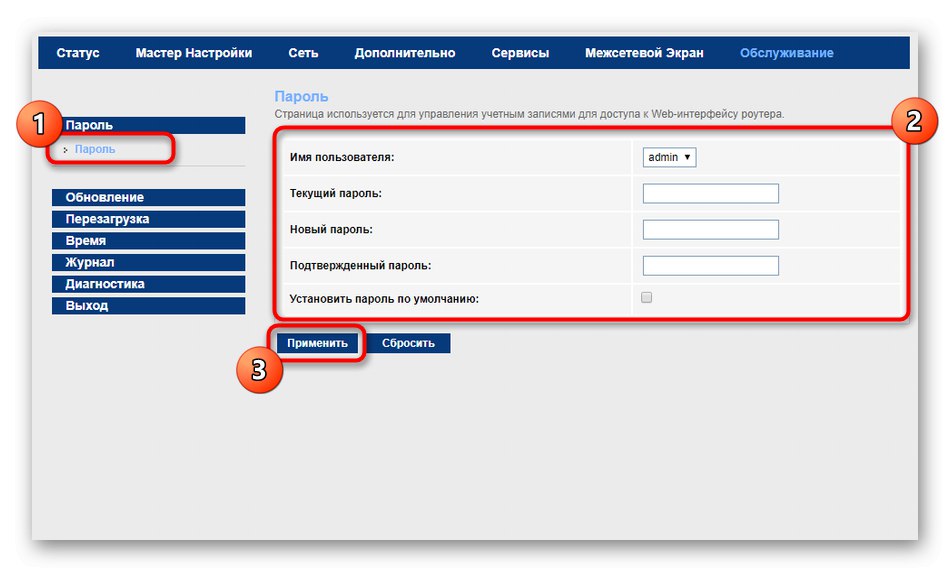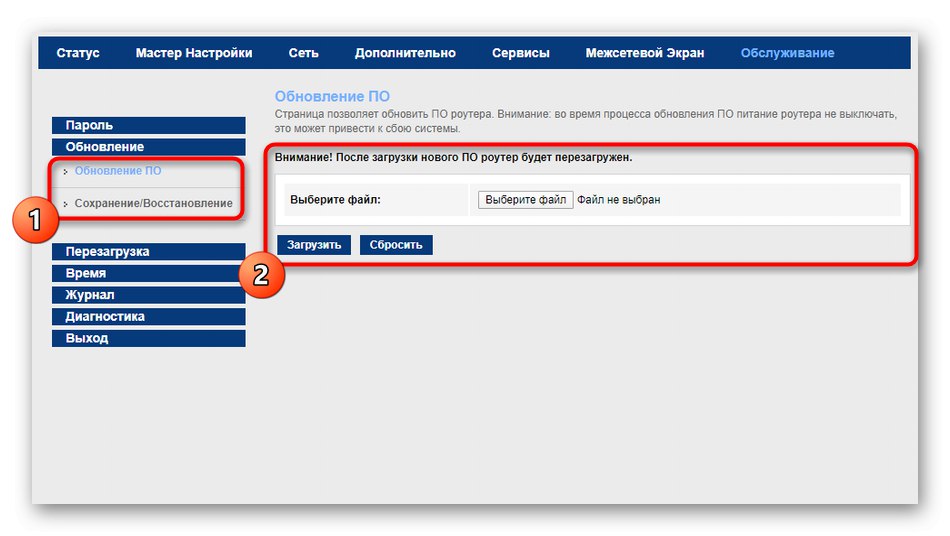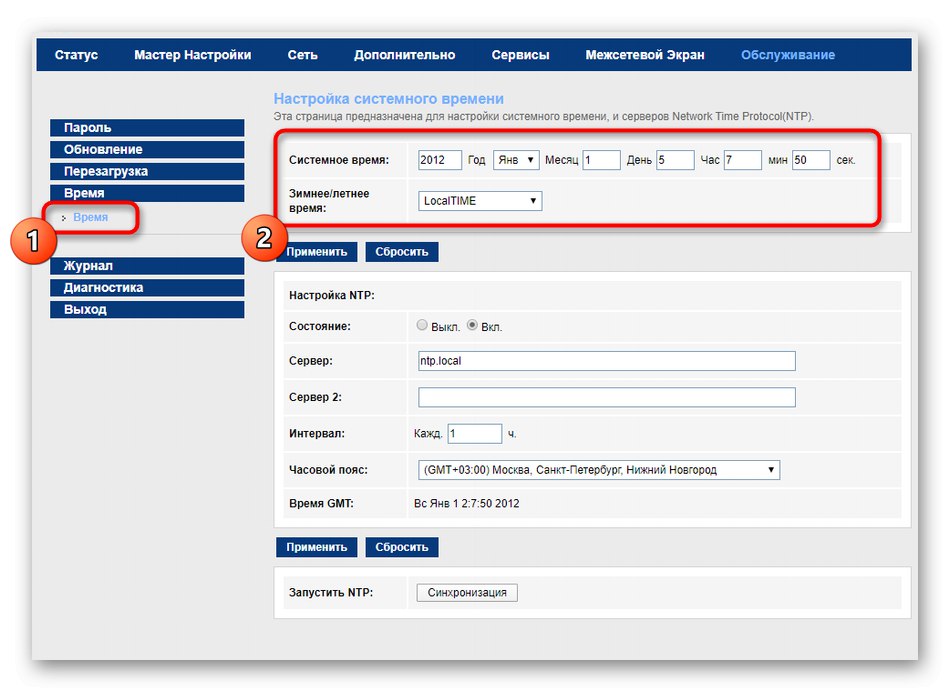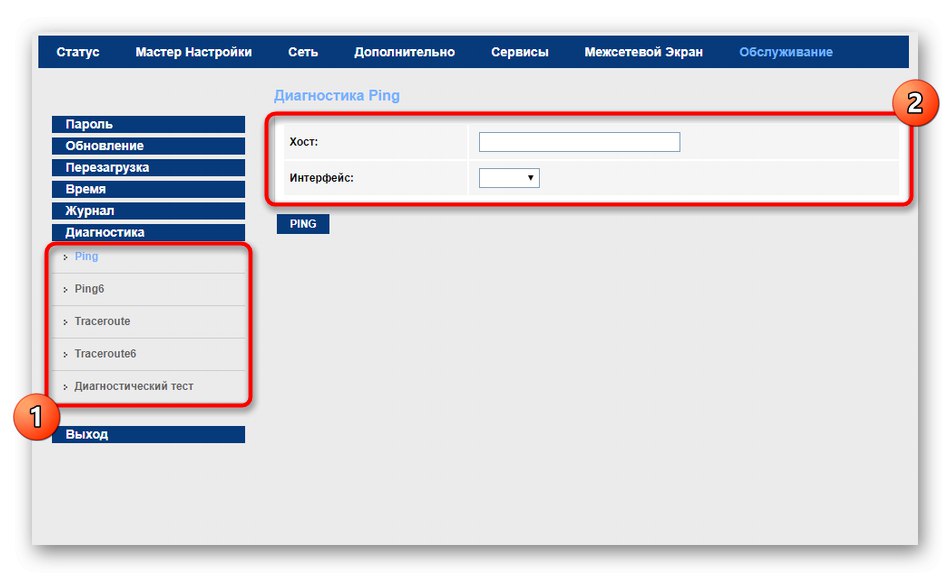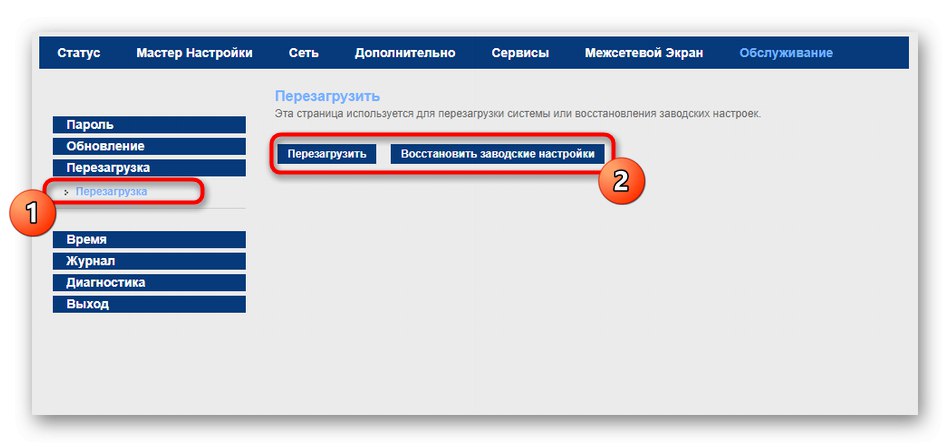توصيل MGTS GPON بجهاز كمبيوتر
دعنا نوضح أن GPON ليست نموذجًا لجهاز معين أو حتى سلسلتها ، ولكنها تقنية لتوصيل الإنترنت إلى العميل. تشير بادئة G إلى أن أقصى سرعة اتصال لهذه التقنية تصل إلى جيجابت واحد في الثانية. مع هذا النوع من التوصيلات ، يتم توجيه الأسلاك من المزود مباشرة إلى العميل في شقته أو منزله ، وليست نظامًا واحدًا كما هو مطبق مع ADSL. لذلك من غير المرجح أن يواجه العميل نفسه إخفاقات على الخط ، كما أنه لا يعاني من ازدحام الشبكة.
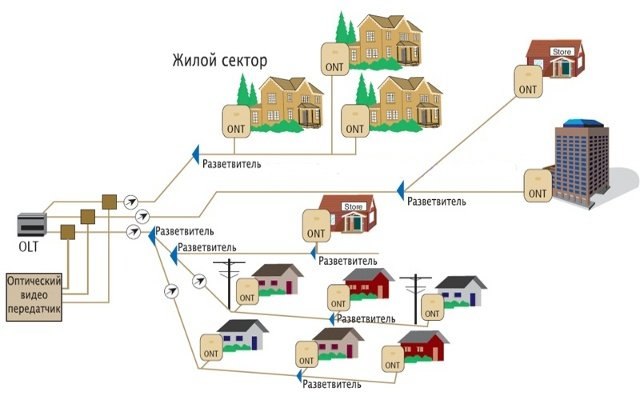
GPON هو نوع من أجهزة التوجيه من جهات تصنيع مختلفة تمامًا تدعم هذه التقنية. وهي مجهزة بمكونات أكثر قوة توفر نقلًا سريعًا للحزم ويمكنها التعامل مع عبء العمل باستخدام معالج جيد وذاكرة داخلية كافية. هذا النوع من المعدات متصل بجهاز كمبيوتر بنفس طريقة جهاز التوجيه المألوف للجميع ، حيث لا تختلف النماذج ظاهريًا بأي شكل من الأشكال. للحصول على دليل عالمي حول هذا الموضوع ، اقرأ المادة الموجودة على الرابط أدناه.
المزيد من التفاصيل: توصيل جهاز التوجيه بالكمبيوتر

خطوة إضافية أخرى عند الاتصال هي التحقق من إعدادات نظام التشغيل. يجب أن تتأكد من تعيين إحدى معلمات محول الشبكة على القيمة المطلوبة. للقيام بذلك ، افتح IPv4 في الخصائص وتحقق من نوع الحصول على عناوين IP وخوادم DNS. يجب أن يهم هذين البروتوكولين "تلقي تلقائيا"... سيكون الإعداد مناسبًا بشكل خاص لأولئك المستخدمين الذين حددوا فيما بعد نوع اتصال PPPoE أو Static IP من خلال واجهة الويب الخاصة بالموجه ، حيث يتم إدخال عنوان IP وخوادم DNS يدويًا. اقرأ المزيد حول هذه المرحلة من التكوين في Windows أدناه.
المزيد من التفاصيل: إعدادات شبكة Windows
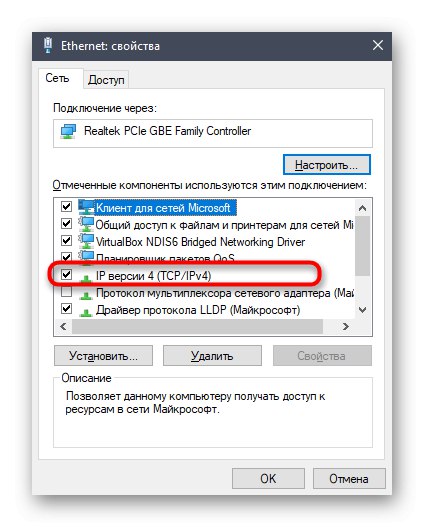
تسجيل الدخول إلى واجهة الويب
توفر MGTS نماذج متخصصة من الأجهزة تسمى ONTs من جهات تصنيع مختلفة ، وهي مجهزة بنفس البرامج الثابتة ، مما يجعل تكوينها هو نفسه. الأمر نفسه ينطبق على مدخل مركز الإنترنت ، والذي يجب القيام به دون فشل ، لأن إجراء التكوين الإضافي يتم تنفيذه بدقة من خلال واجهة الويب. يمكنك العثور على الإرشادات الموضوعية حول التفويض في مقال آخر على موقعنا الإلكتروني من خلال النقر على العنوان التالي.
المزيد من التفاصيل: قم بتسجيل الدخول إلى واجهة الويب الخاصة بأجهزة التوجيه من MGTS
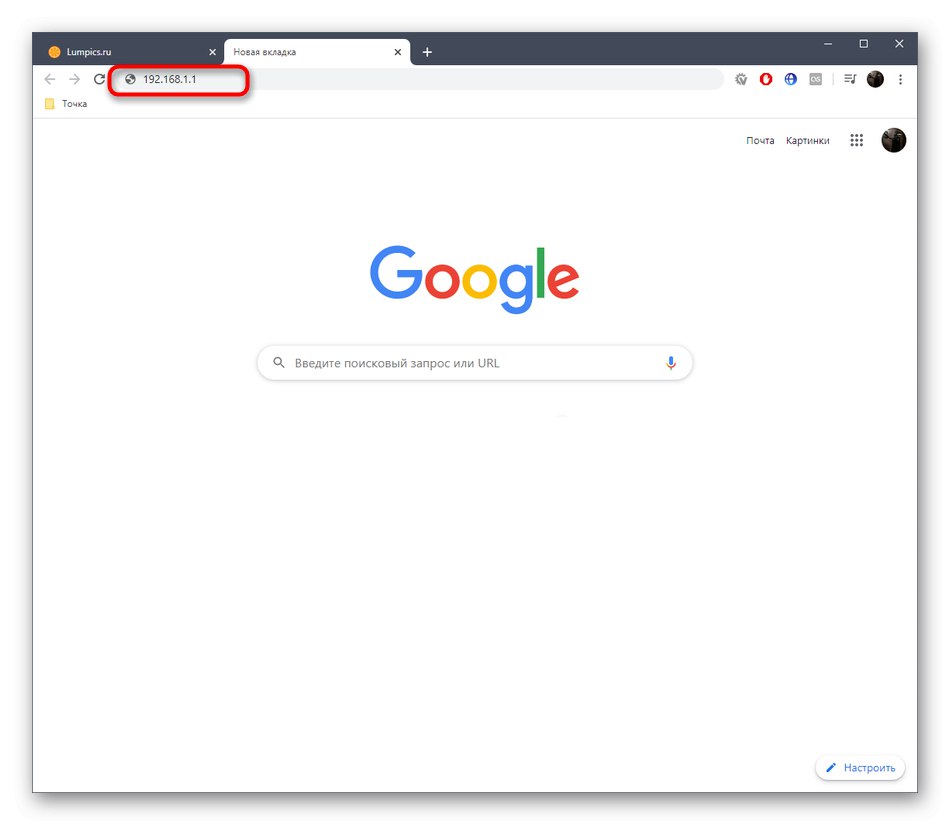
قد يختلف مظهر واجهات طرز ONT بشكل طفيف ، اعتمادًا على إصدار البرنامج الثابت المثبت من قبل الشركة المصنعة. سنتخذ عرض القائمة الأكثر شيوعًا وموحدة كمثال ، مع وصف الخطوات التالية للتكوين من خلاله. تحتاج فقط إلى التعرف على الإرشادات بالتفصيل والعثور على العناصر الضرورية في واجهة الويب الخاصة بك ، مع مراعاة خصائص مظهرها.
التثبيت السريع
دعنا نتطرق بإيجاز إلى موضوع التكوين السريع للشبكة ، نظرًا لأن المعالج الموجود في الإعدادات سيكون بالتأكيد مفيدًا للمستخدمين المبتدئين وأولئك الذين لا يهتمون بتغيير المعلمات يدويًا من خلال البحث عنها في واجهة الويب. لبدء التكوين السريع ، افتح القسم "معالج الاعداد" وقم بتشغيله بالنقر فوق الزر المخصص لهذا الغرض.
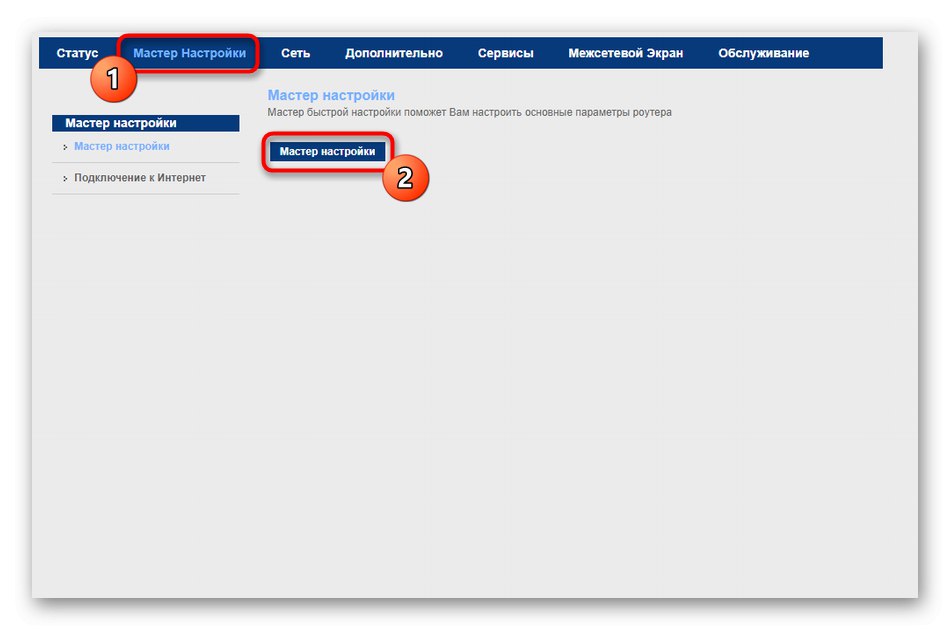
اتبع التعليمات التي تظهر على الشاشة بتحديد منطقتك ومزود خدمة الإنترنت. إذا تم تحديد الموفر بنجاح ، والذي يحدث في معظم الحالات ، فلا داعي لاتخاذ خطوات إضافية. يبقى أن ننتقل إلى القسم "اتصال الإنترنت"لإدخال بيانات الاعتماد هناك للاتصال عند استخدام بروتوكول PPPoE.
إذا قدم موفر خدمة الإنترنت IP ثابتًا ، فسيتم تحديد عنوان IP نفسه وقناع الشبكة الفرعية والمعلمات الإضافية بدلاً من ذلك. يتم ملء النموذج وفقًا لتوصيات المزود نفسه ، لذلك لا نقدم توصيات دقيقة في هذا الشأن. إذا لم تكن متأكدًا من المعلومات التي يجب ملؤها في الحقول ، فراجع الوثائق أو إرشادات الشركة أو اتصل بالدعم الفني مباشرةً للحصول على توصية.
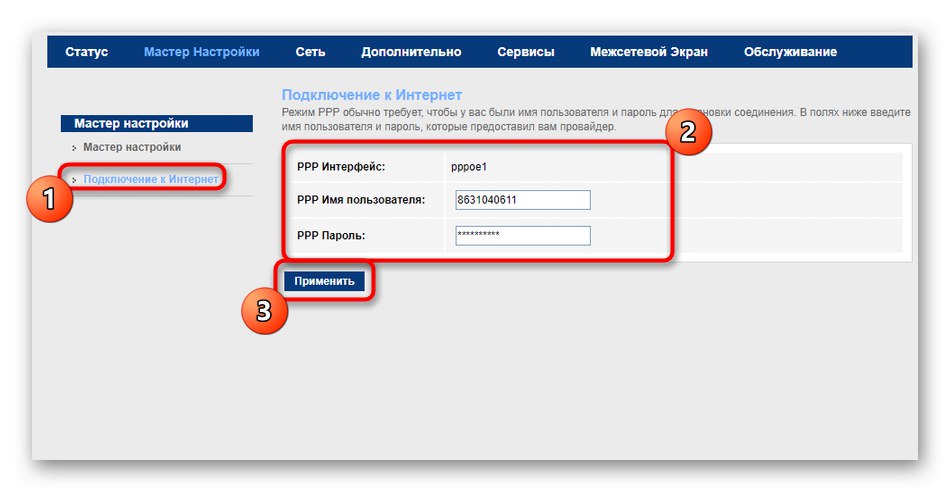
لسوء الحظ ، يسمح أحدث إصدار من البرنامج الثابت لمعالج الإعداد بتوفير اتصال سلكي فقط ، أي أن نقطة الوصول ستظل غير متاحة وستظل إعدادات الشبكة المحلية في حالتها الافتراضية. إذا كنت بحاجة إلى تكوين هذه التقنيات بشكل إضافي ، فتابع للتعرف على خطوات التكوين اليدوي الفردية.
التكوين اليدوي لـ MGTS GPON
ليس كل المستخدمين مناسبين لاستخدام معالج التكوين ، لأنه في بعض الأحيان يكون من المستحيل العثور على المعلمات المطلوبة التي يوصي الموفر بتحديدها. غالبًا ما تحتاج أيضًا إلى تغيير حالة الشبكة المحلية وشبكة Wi-Fi ، وهو ما يحدث أيضًا في الوضع اليدوي. قمنا بتقسيم التفاعل مع كل قسم إلى مراحل ، ويمكنك الانتقال فورًا إلى القسم المطلوب والبدء في الإعداد.
الخطوة 1: إعدادات WAN
أولاً ، دعنا نلقي نظرة على معلمات WAN ، والتي ستكون مفيدة لأولئك الذين لم يتمكنوا من تكوينها عند اتباع التوصيات السابقة. هناك أيضًا عدد من الخيارات المساعدة ، والتي سيتم مناقشتها أيضًا أدناه.
- أولاً ، في واجهة الويب ، انتقل إلى القسم "شبكة الاتصال"بالنقر فوق هذا الملصق في اللوحة العلوية.
- هناك حدد الفئة الأولى "شبكه عالميه" وانتقل إلى الإعداد. أولاً ، قم بتعيين المسار الافتراضي على الحالة "محدد"لتحديد معلمات البروتوكول المستخدم بشكل مستقل. يرجى الإشارة "نوع الواجهة" PPPOE أو "IPoE"وبالتالي استبدال القيمة القياسية "جسر"حسب تعليمات المزود. يتم تمكين VLAN فقط للتفضيلات الشخصية للمستخدمين ذوي الخبرة الذين يعرفون الغرض من VLAN. منع "PPP" يتم تنشيطه إذا تم تحديد بروتوكول PPPoE أولاً. في ذلك ، أدخل اسم المستخدم وكلمة المرور وقم بتنشيط الاتصال المستمر. يجب إدخال حاملي قيم IP الثابتة في الكتلة "WAN IP"من خلال تفعيل الوضع "IP ثابت"... إذا حصلت على عنوان IP ديناميكي من مزود خدمة الإنترنت ، فما عليك سوى وضع علامة بعلامة DHCP وحفظ التغييرات الخاصة بك.
- توجد أزرار التحكم في الجزء السفلي من علامة التبويب الحالية. استخدمها لاختيار ما إذا كنت تريد إضافة الإعدادات الحالية إلى الجدول مع الاتصالات أو مسح النموذج بالكامل. إذا قمت بحفظ عدة خيارات مختلفة للواجهة ، فقم بالتبديل بينها حسب الحاجة ، مع وضع علامة على العناصر المقابلة في هذا الجدول بعلامات.
- في بعض الأحيان يتم توصيل مودم 3G بجهاز التوجيه ، أو يتم التبديل إلى خطة تعريفة الهاتف المحمول من MGTS. لذلك ، يفقد جهاز التوجيه الذي يدعم GPON ملاءمته ، لكن هذا لا ينفي حقيقة أن 3G نفسها يمكن تكوينها من خلال فئة تحمل الاسم نفسه.
- بالذهاب إلى القائمة "3G"، قم بتنشيط هذا البروتوكول ، وأدخل رمز PIN للوصول وقم بتعيين القيم الإضافية التي يجب أن يخبرك بها مزود خدمة الإنترنت عند تقديم خطة التعريفة هذه.
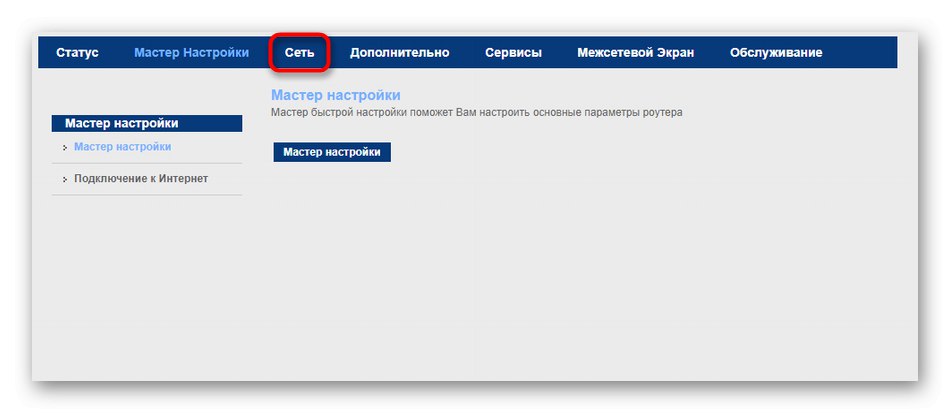
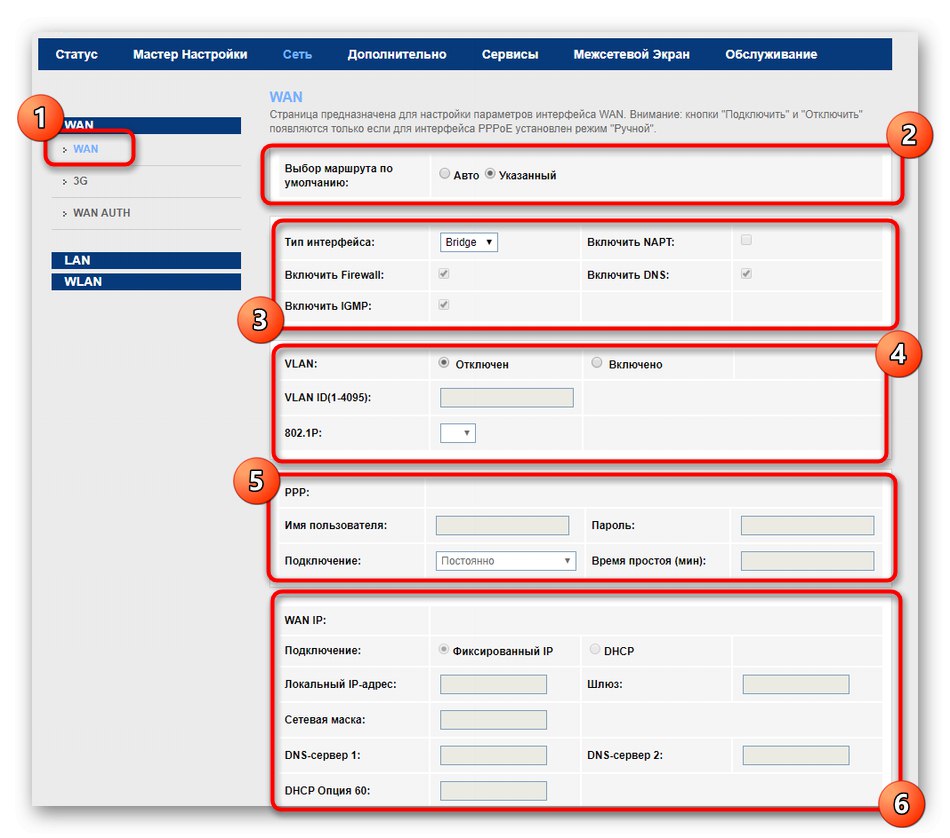
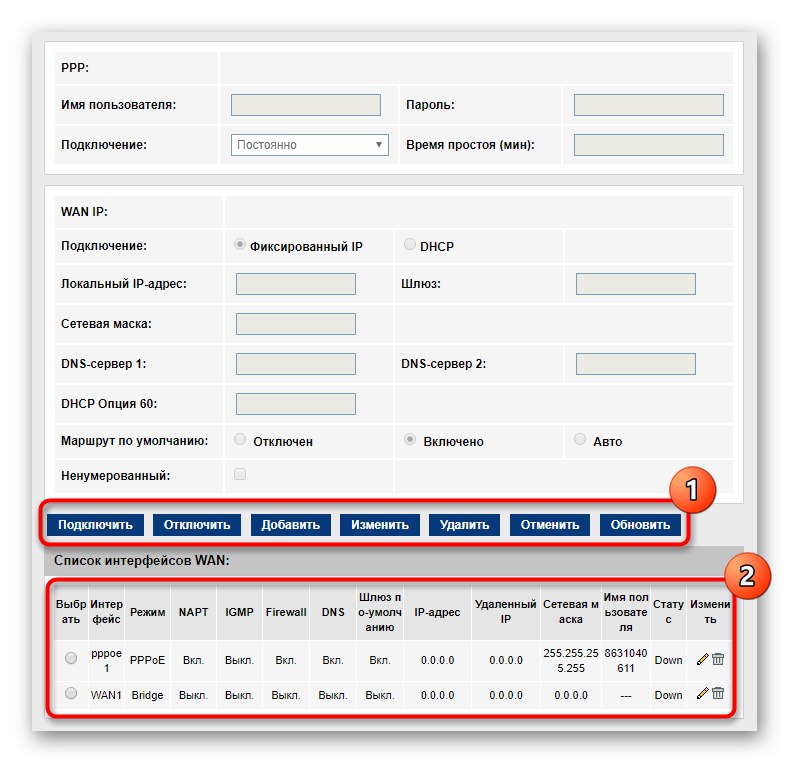
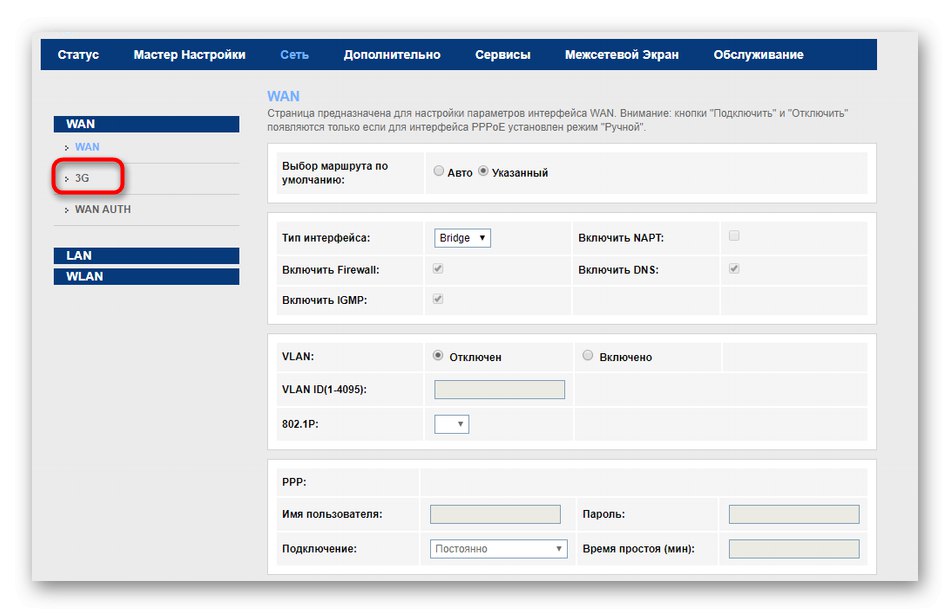
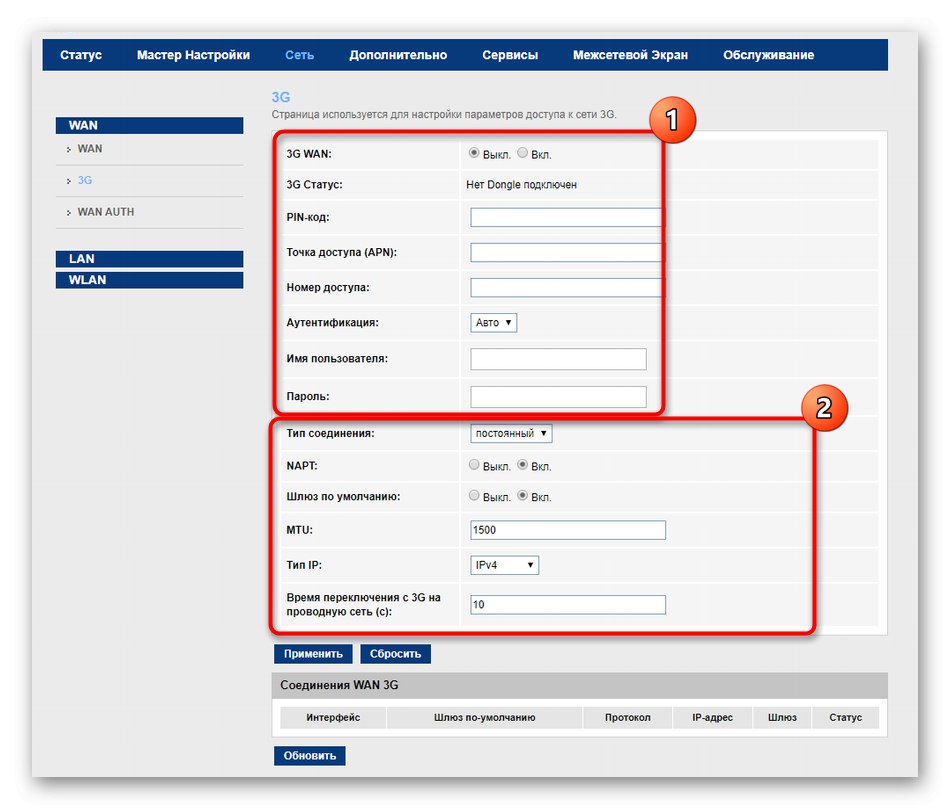
كانت هذه جميع المعلمات المسؤولة عن اتصال WAN. يُنصح الآن بالتأكد من توفر الإنترنت عند توصيل جهاز الكمبيوتر الخاص بك بالموجه عبر كابل LAN. للقيام بذلك ، انظر أولاً إلى حالة الرمز "شبكة الاتصال" في شريط المهام ، ثم افتح أي متصفح وانتقل إلى صفحات الويب المختلفة لمعرفة مدى سرعة تحميلها.
الخطوة 2: إعدادات LAN
ستكون مرحلة إعداد الشبكة المحلية مهمة بشكل خاص عند توصيل عدة أجهزة بالموجه عبر كبل LAN في وقت واحد وتفعيل نقطة الوصول اللاسلكية.لا يوجد شيء صعب في تكوين الشبكة المحلية ، لأنه في معظم الحالات تحتاج فقط إلى التحقق من الإعدادات الافتراضية ، والتأكد من ضبطها بشكل صحيح.
- في نفس القسم "شبكة الاتصال" انتقل إلى الفئة "LAN"للوصول إلى القائمة الرئيسية. تأكد من تعيين عنوان IP الخاص بالموجه على
192.168.1.1أو192.168.0.1وقناع الشبكة الفرعية هو255.255.255.0... إذا كنت ترغب في استنساخ عنوان MAC باستخدام بيانات الكمبيوتر ، فحدد هذا في المجموعة التالية ، بعد تحديد الموصل الذي يتصل به الكمبيوتر. - القائمة التالية هي DHCP - اسم التقنية التي تعين تلقائيًا عنوان IP مجاني للعملاء المتصلين بحيث لا تنشأ أي تعارضات عند استخدام الشبكة. إذا كانت خطة تعريفة الموفر تتطلب تنشيط DHCP ، فحدد وضع التشغيل خادم DHCP، حدد جميع الواجهات النشطة وقم بتعيين نطاق عناوين IP ، إذا لم يتم ذلك تلقائيًا. في الوقت نفسه ، ضع في اعتبارك أن عنوان IP الخاص بالموجه لا ينبغي أن يقع في هذا النطاق بأي شكل من الأشكال ، لأنه مخصص دائمًا لهذا الجهاز المعين.
- الفئة "ثابت DHCP" لديك الفرصة لإرفاق عنوان IP محدد بالجهاز بواسطة MAC الخاص به. غالبًا ما يكون هذا مطلوبًا لمزيد من تكوين جدار الحماية أو لأغراض أخرى. يتم الحجز عن طريق ملء حقلين فقط. حدد أولاً عنوان IP نفسه ، ثم اربط الهدف به بعنوان MAC. أضف قاعدة إلى الجدول ويمكنك الانتقال إلى إنشاء القاعدة التالية ، إذا لزم الأمر.
- القسم الأخير يسمى "LAN IPv6"، ويكون تكوينه مطلوبًا فقط إذا قرر المستخدم التبديل إلى IPv6. غالبًا ما يقوم بذلك المستخدمون المتمرسون فقط ، مع العلم بالمعلمات التي ستحتاج إلى تعيينها في المستقبل ، لذلك لن نتعمق في هذا الإجراء بالتفصيل.
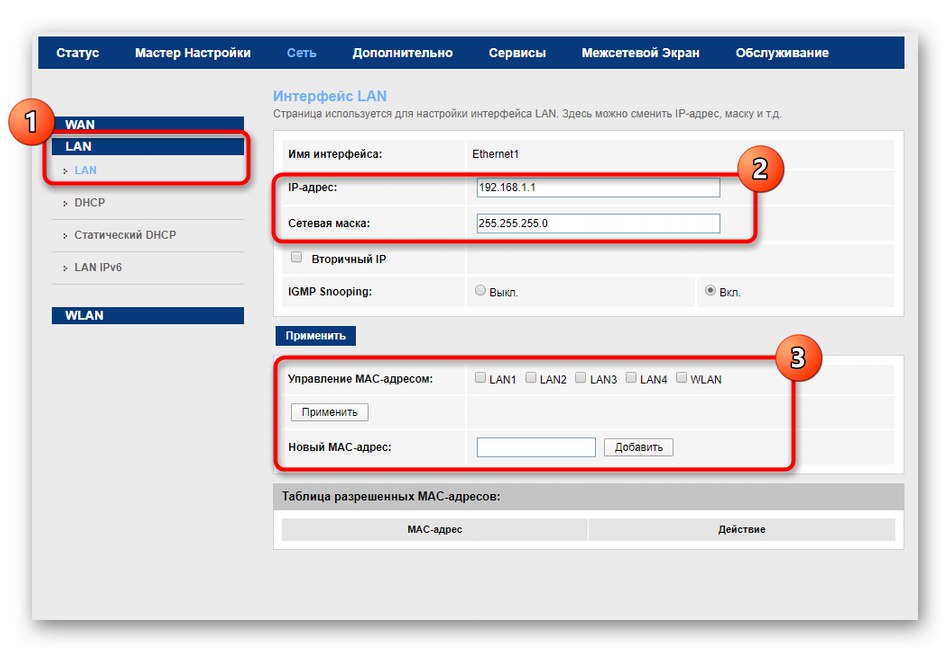
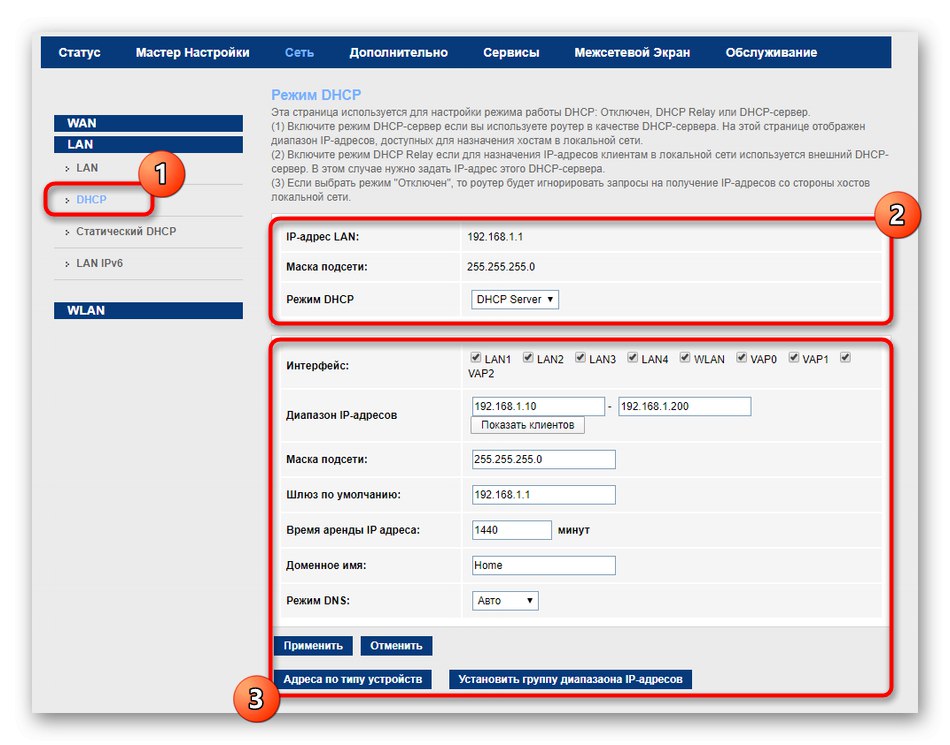
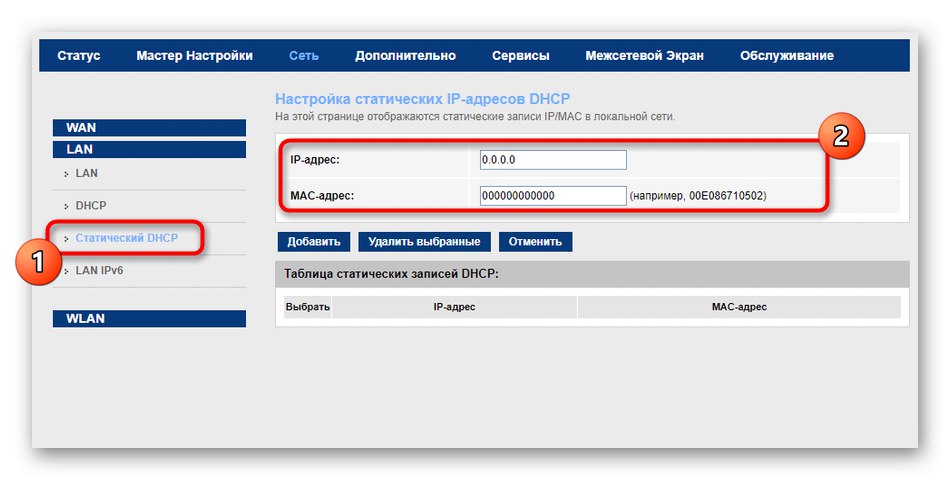
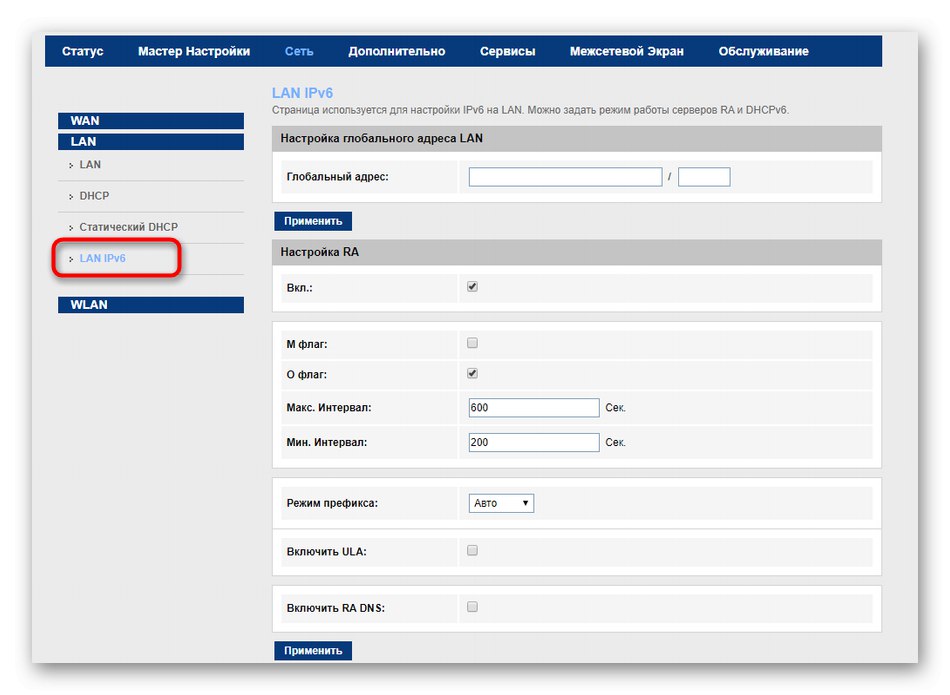
الخطوة 3: إعدادات Wi-Fi
دعنا ننتقل إلى عملية تكوين الشبكة اللاسلكية. بالنسبة لمعظم طرز أجهزة توجيه MGTS GPON ، يتم تمكين نقطة الوصول مبدئيًا ، ومع ذلك ، قد يحتاج المستخدم إلى تغيير اسم Wi-Fi أو إدخال مفتاح وصول جديد. فقط في مثل هذه الحالات ، نوصيك بقراءة الإرشادات التالية.
- في نفس القسم "شبكة الاتصال" انتقل إلى الفئة "WLAN".
- القائمة الأولى تسمى "الإعدادات الأساسية"... هنا ، بتحديد المربع المقابل للعنصر المحدد ، يتم تشغيل أو إيقاف تشغيل واجهة Wi-Fi. إذا كان جهاز التوجيه يدعم المعيار المزدوج 2.4 و 5 جيجاهرتز ، فإن الخيار الثاني متاح لك للاختيار ، والذي ينتقل إلى تردد أكثر حرية ويزيل الصعوبات المتعلقة باستقرار الشبكة. اترك عرض القناة والنطاق الجانبي افتراضيًا. يتم تحديد رقم القناة تلقائيًا أيضًا ، لذلك لا تحتاج عادةً إلى تغييره. تأكد من ضبط طاقة جهاز الإرسال على 100٪ ، ويمكنك أيضًا تحديد الحد الأقصى لعدد العملاء الذين سيتم توصيلهم بالشبكة اللاسلكية في نفس الوقت.
- القسم المهم التالي - "سلامة"... هنا ضع علامة على العنصر بعلامة "الأساسية" للمعلمة "نوع SSID" وتحرك أدناه. يوصى باختيار آخر نوع من التشفير من القائمة ، وهو الأكثر حداثة وأمانًا. يتم تعطيل استخدام مصادقة 802.1 افتراضيًا. تنسيق المفتاح العام القياسي هو "العبارة الرئيسية"... كذلك في الميدان مفتاح مشترك قم بتعيين كلمة مرور للوصول إلى Wi-Fi بثمانية أحرف على الأقل. هذا يكمل إجراء إعداد أمان Wi-Fi القياسي. لا تنس النقر فوق قبل المتابعة إلى الخطوة التالية. "تطبيق".
- يمكن إنشاء ثلاث نقاط وصول افتراضية كمعرفات SSID إضافية. غالبًا ما يتم استخدامها للعملاء من مستويات مختلفة ، أو يقومون بحماية شبكة الضيف من الشبكة المنزلية. قم بتنشيط العدد المطلوب من الشبكات الافتراضية عن طريق تحديد المربعات المناسبة وتحديد إعدادات Wi-Fi القياسية لها ، والتي سبق أن ذكرناها أعلاه.
- إذا كنت تفضل إبقاء شبكتك اللاسلكية مفتوحة ولكنك لا تريد أن يتصل بها مستخدمو الجهات الخارجية ، فانتقل إلى قائمة نظام الدخول... هنا يمكنك تحديد وضع السلوك للقاعدة التي تسمح بالاتصالات فقط للأجهزة المضافة إلى القائمة. بطبيعة الحال ، تحتاج إلى إنشاء القائمة بنفسك. للقيام بذلك ، حدد عناوين MAC المستهدفة وأضفها إلى الجدول. تعمل هذه التقنية بنفس الطريقة في الاتجاه المعاكس ، أي يتم تعيين قاعدة حظر وإدراج أجهزة كمبيوتر أو أجهزة محمولة معينة في القائمة السوداء.
- الرجوع إلى الفئة "بالإضافة إلى" يوصى به للمستخدمين المتقدمين فقط. إذا لم تكن لديك معرفة كافية بمعنى جميع النقاط المعروضة هنا ، فاترك جميع القيم الافتراضية وانتقل إلى الخطوة التالية.
- خيار للاتصال السريع بشبكة لاسلكية ("WPS") أيضًا بشكل افتراضي. يمكنك تغييره أو استخدام هذه القائمة على الفور للاتصال بجهاز محمول أو ، على سبيل المثال ، كمبيوتر محمول.
- القائمة الأخيرة "ماسح Wi-Fi" يقوم بمسح القنوات المجانية ، ومن بينها اختيار مناسب للاستخدام. تحدث هذه العملية تلقائيًا ، مما يسمح لجهاز التوجيه بالانتقال إلى القنوات المثلى ، وبالتالي زيادة استقرار الشبكة.
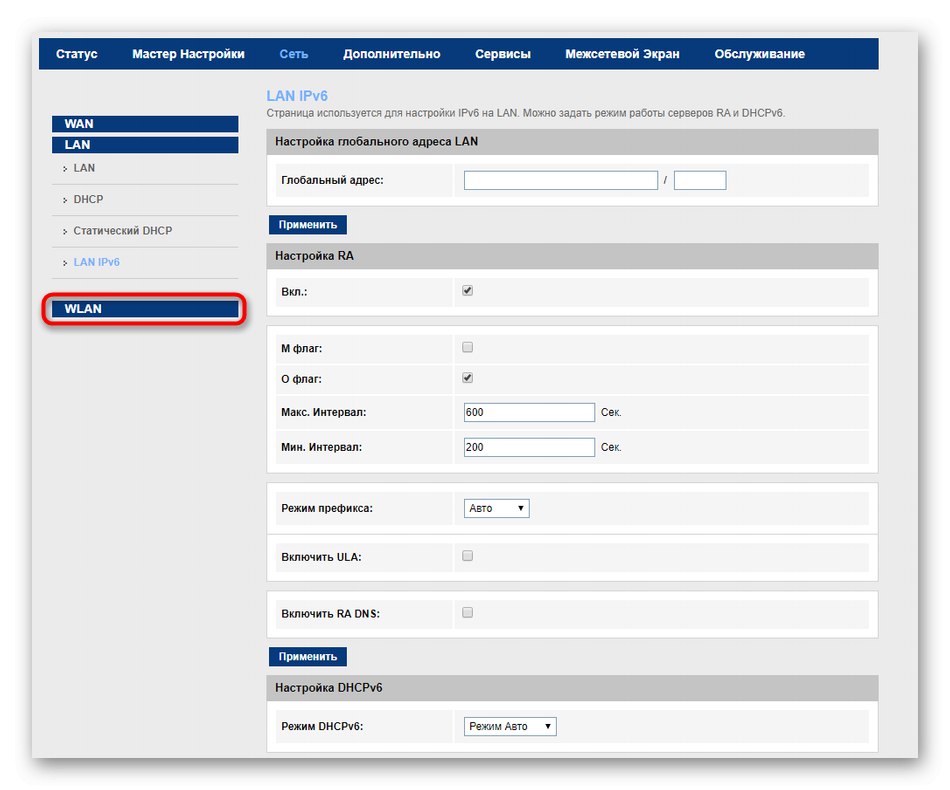
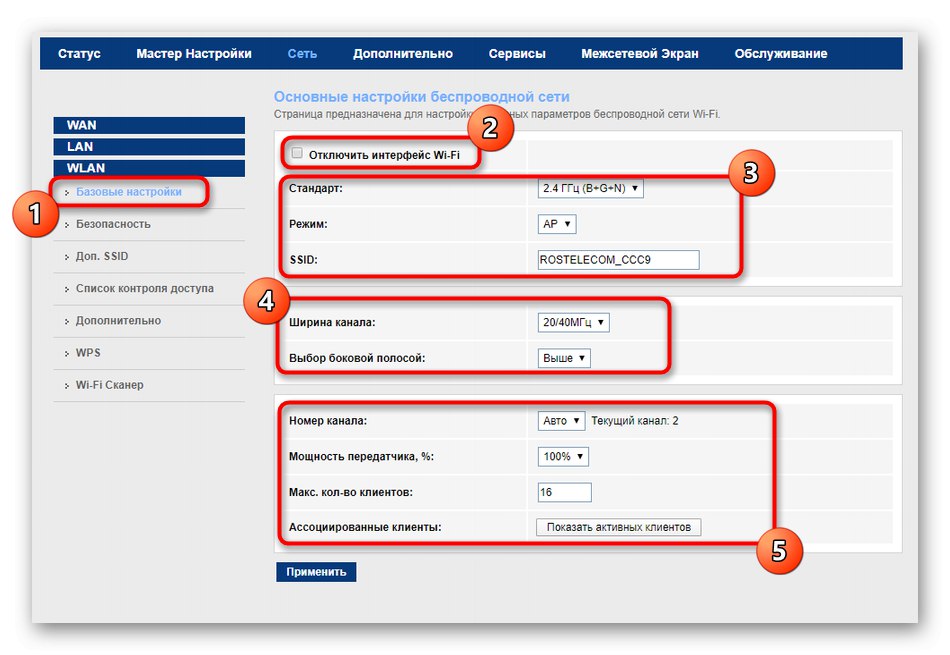
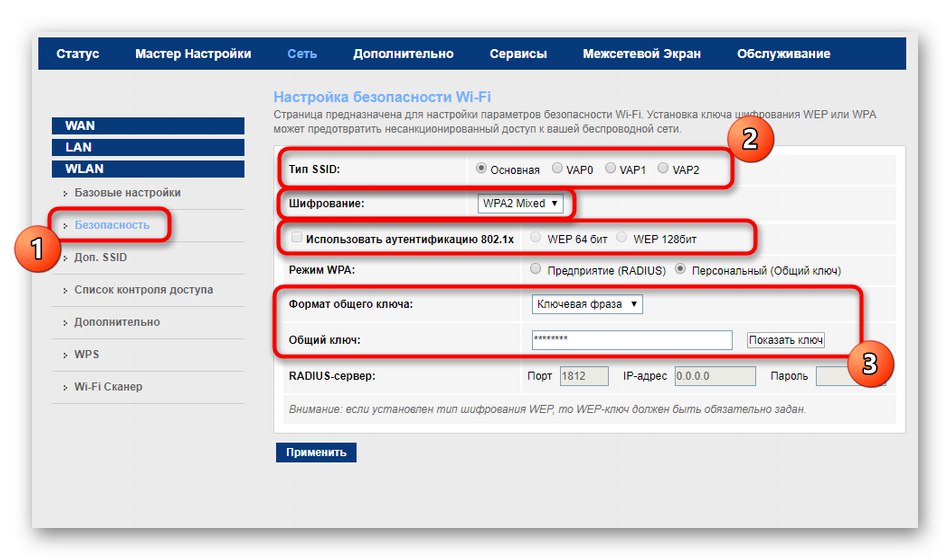
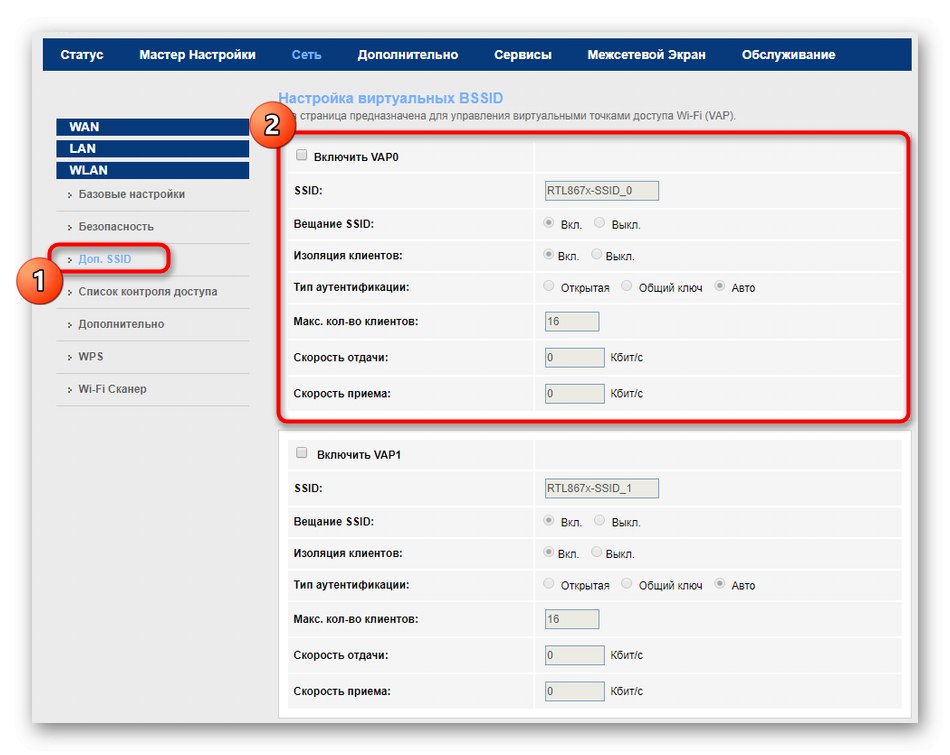
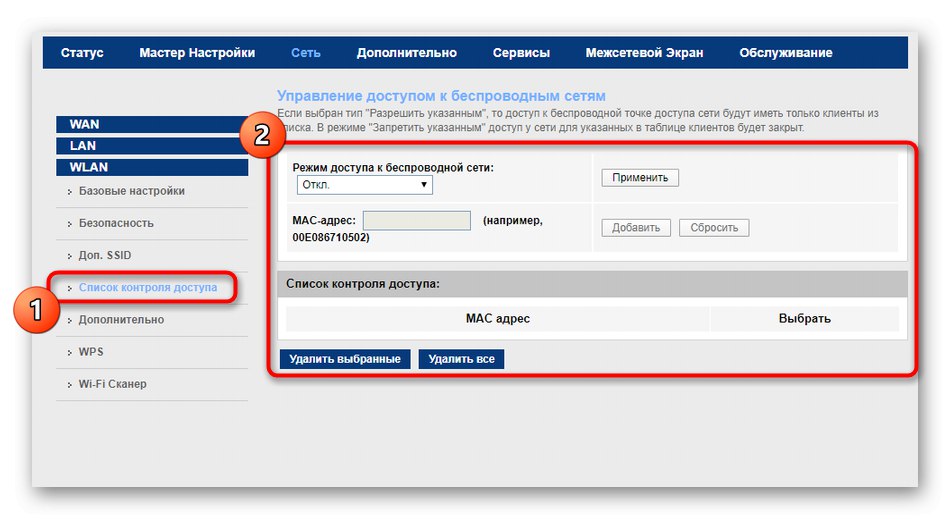
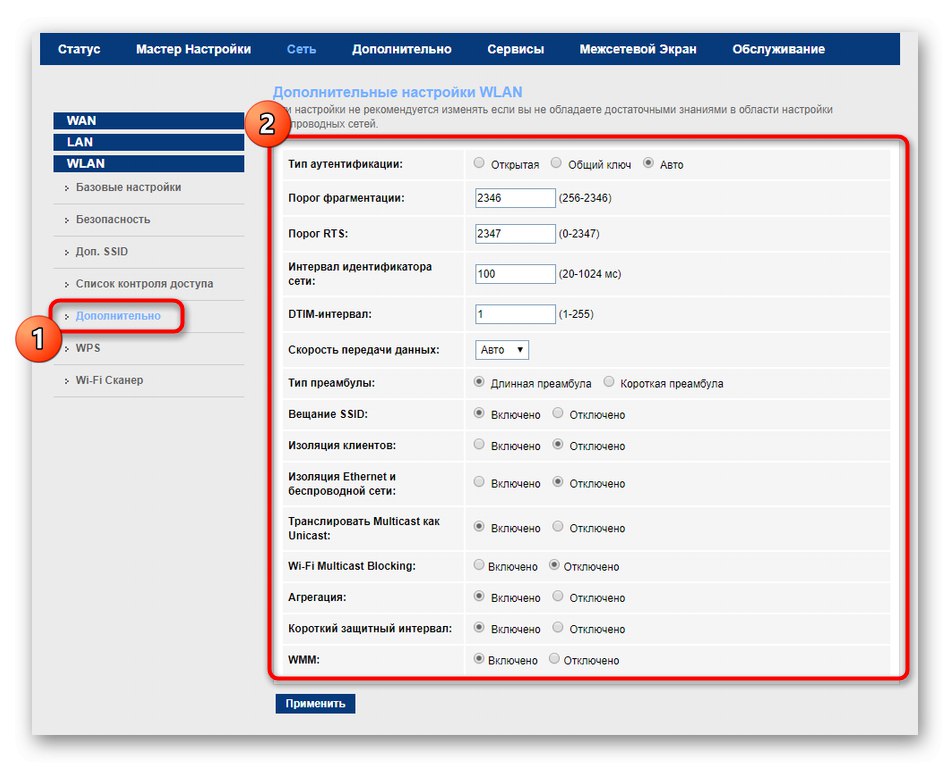
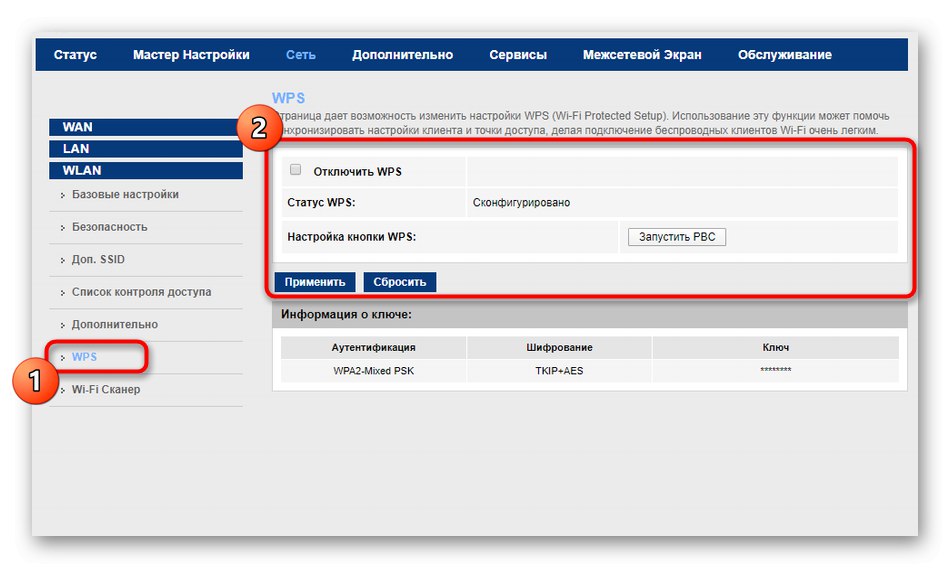
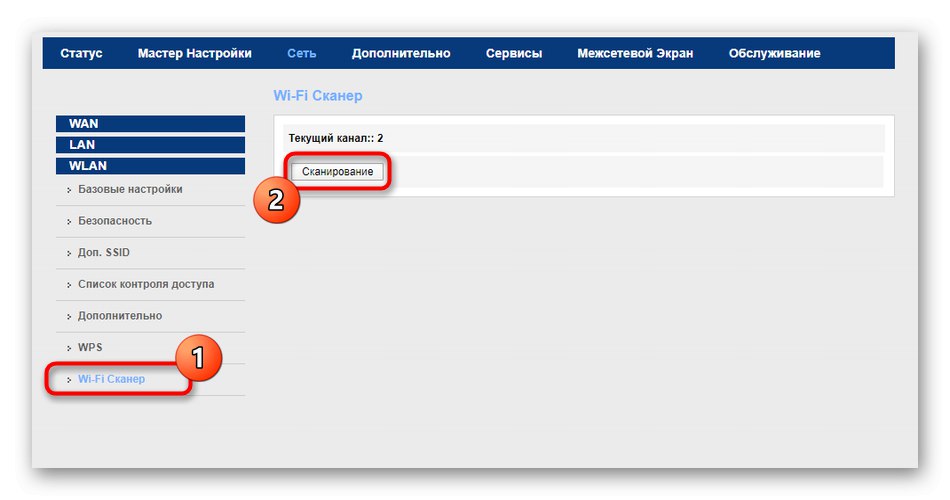
يجب أن تسري جميع التغييرات فورًا بعد حفظ الإعدادات ، ولكن إذا لم يحدث ذلك ، فأعد تشغيل جهاز التوجيه ، ثم تابع اختبار Wi-Fi.
الخطوة 4: خيارات إضافية
في معظم واجهات الويب الخاصة بأجهزة توجيه MGTS GPON ، يتم عرض معلمات إضافية في قسم منفصل حتى لا يتم إنشاء لوحات في القائمة الرئيسية وعدم تعقيد عملية فهم العناصر للمستخدم. في بعض الأحيان ، يلزم تعديل الإعدادات الموجودة هناك أيضًا للمستخدم العادي ، لذلك دعونا نلقي نظرة سريعة على كيفية حدوث ذلك.
- انتقل إلى القسم "بالإضافة إلى" وافتح الفئة "التوجيه"... تُستخدم هذه التقنية لإضافة مسار ثابت أثناء تحسين استقبال الحزم من خدمة ويب أو خادم معين. كما هو واضح من الوصف ، يواجه المستخدمون المتمرسون فقط إضافة مثل هذه القواعد.
- مبدأ بسيط وبدائي لتوجيه حركة المرور يسمى RIP (بروتوكول معلومات التوجيه). يتم استخدامه فقط في الشبكات الصغيرة ويتم تكوينه من قبل مسؤولي النظام بشكل منفصل ، على التوالي ، في الواقع المعتاد ، يجب على المستخدم التأكد فقط من تعطيل هذا البروتوكول لتجنب التعارضات أثناء تصفح الإنترنت العادي.
- في إعدادات NAT ، يتم أيضًا تغيير جميع المعلمات حصريًا بواسطة المستخدمين ذوي الخبرة. هنا تقوم بإنشاء خادم افتراضي ، وربط NAT بـ IP ، وإضافة استثناءات وتكوين المعلمات عند استخدام جهاز توجيه في DMZ.
- إذا كنت تستخدم إعدادات WAN و LAN مختلفة لواجهات معينة ، فأنشئ مجموعات لتسهيل تحرير التكوين. ما عليك سوى ضبط المنافذ الحالية عن طريق نقلها إلى الجدول ، وتفعيل التجميع نفسه في البداية.
- الفئة "آخر" من المنطقي تحرير العنصر فقط "تحديد عدد العملاء"... يمكنك بشكل مستقل تعيين الحد الأقصى لعدد المستخدمين المتصلين بالموجه الذين سيحصلون على وصول متزامن إلى الإنترنت. في بعض الأحيان يساعد في توزيع حركة المرور دون فقدان سرعة الاتصال.
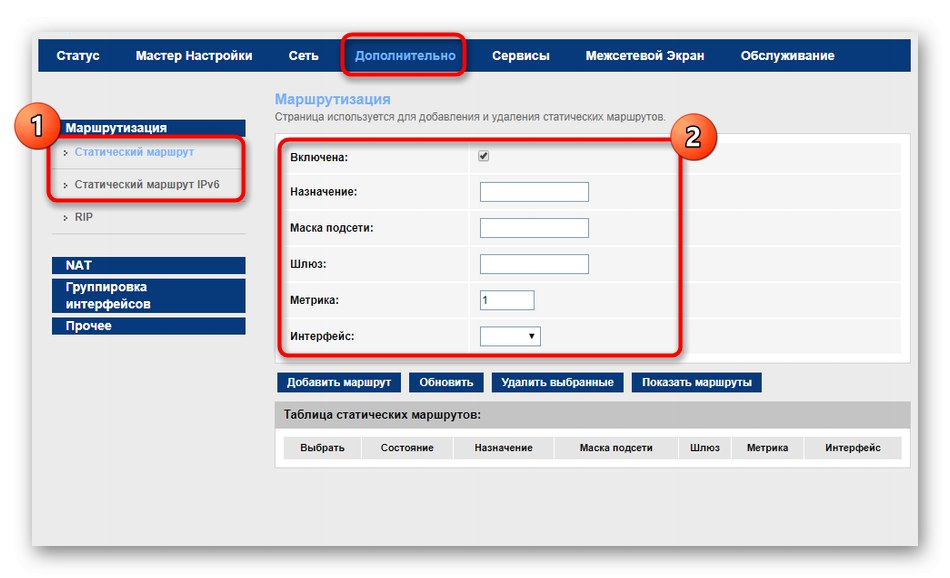
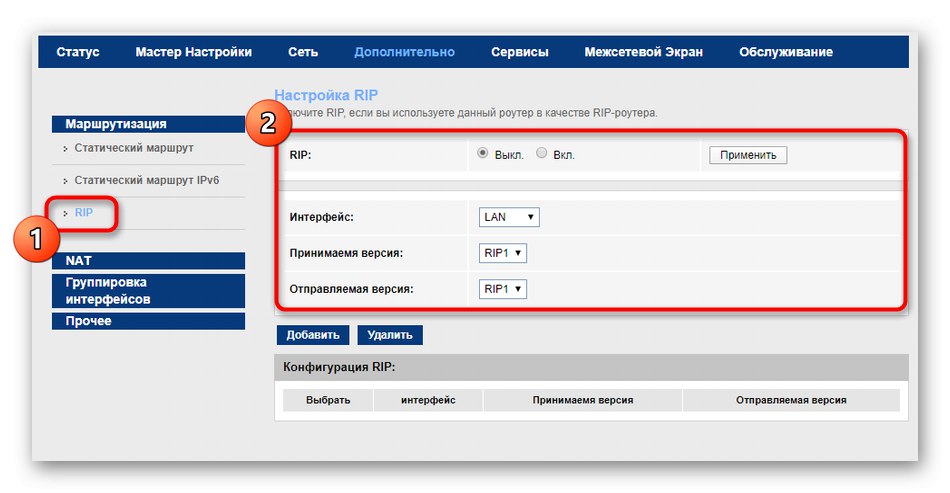
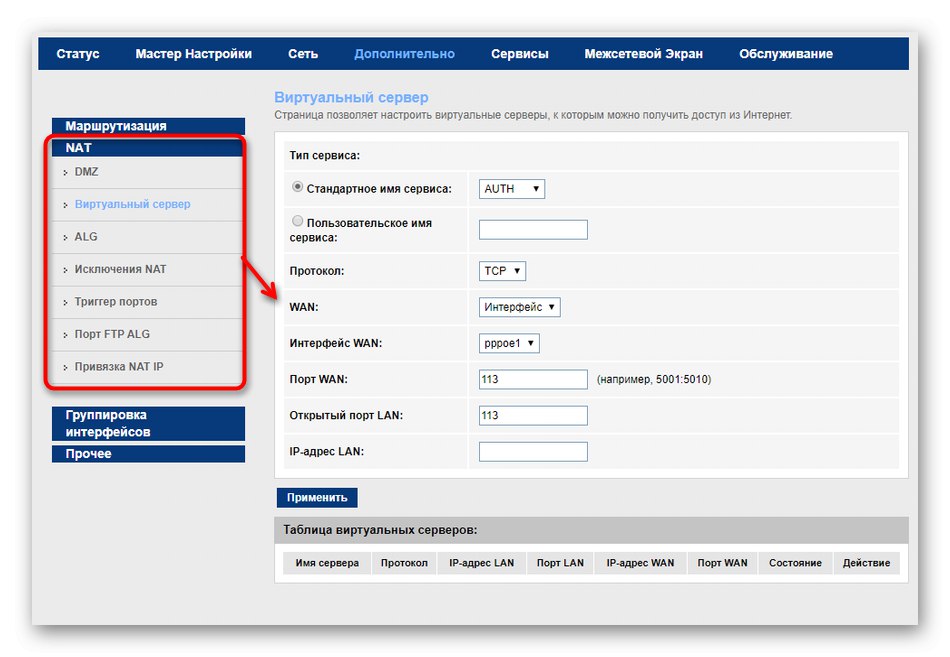
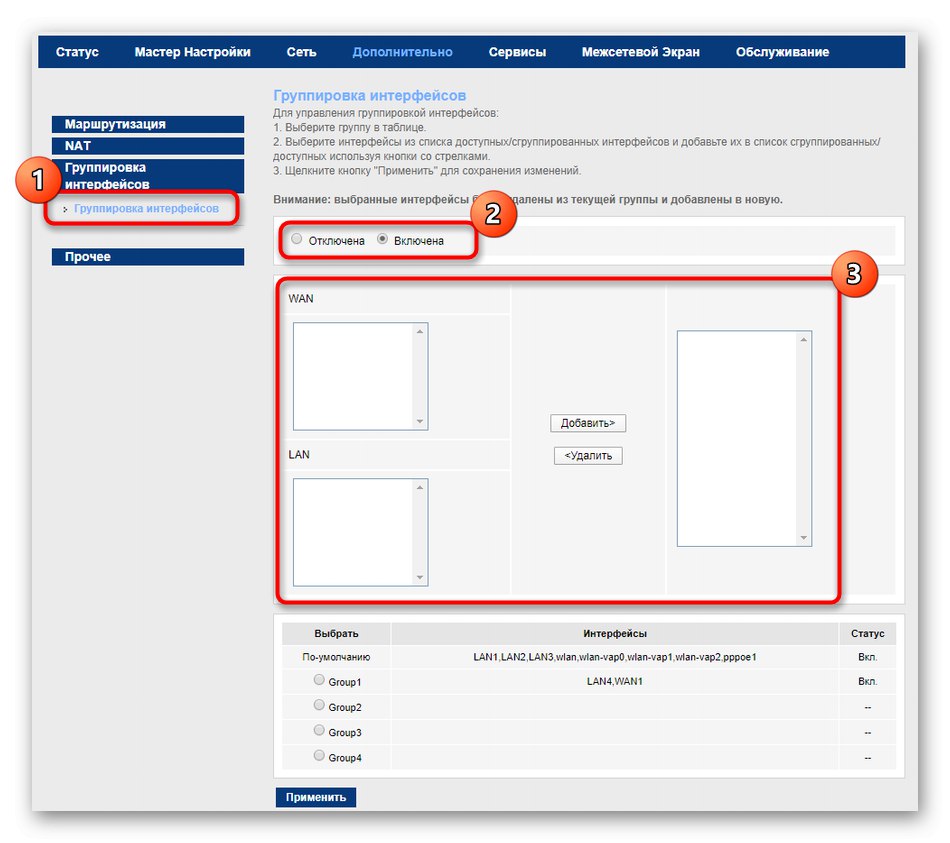
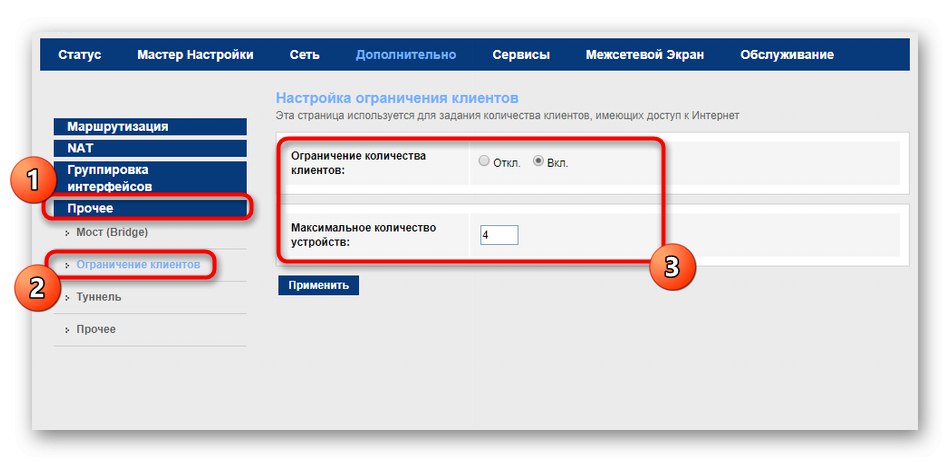
الخطوة 5: استخدام الخدمات
توفر البرامج الثابتة الخاصة بنوع جهاز التوجيه الذي ندرسه اليوم وظائف إضافية في شكل خوادم قابلة للتكوين. من غير المحتمل أن يحب المستخدم المبتدئ مثل هذه الفرص ، ولكن قد يكون من ذوي الخبرة مهتمين.
- انتقل إلى القسم "خدمات"حيث حدد الفئة الأولى IGMP... يتيح تمكين تقنية IGMP Proxy لمسؤول النظام لجهاز الشبكة مراقبة تدفق المعلومات التي تتم معالجتها بواسطة كل عميل. إذا كنت ترغب في مراقبة حركة المرور ، فقم بتنشيط هذا الخيار وتعيين المعلمات المناسبة له.
- البروتوكول الأولي بنب المنشط ، والذي يسمح للأجهزة الذكية الموجودة داخل الشقة أو المنزل بالاتصال بالشبكة اللاسلكية للموجه لتبادل البيانات مع تطبيق المستخدم أو تلقي المعلومات من الخوادم. إذا كان الجهاز متصلاً بهذه الطريقة عبر شبكة LAN ، فتأكد من الإشارة إلى ذلك في الفئة المناسبة لواجهة الويب لتزويده بحركة المرور.
- سيحتاج جميع مالكي DNS الديناميكي الذين تم شراؤهم من مزود منفصل إلى تكوين هذه التقنية في قائمة منفصلة. أدخل هنا مزود الخدمة ، واسم المضيف ، وحدد واجهة وقم بتسجيل الدخول إلى ملف التعريف الحالي ، باتباع الإرشادات من الموقع الرسمي.
- بمساعدة أجهزة توجيه MGTS GPON ، يمكنك أيضًا نقل الملفات عبر الشبكة باستخدام خادم FTP. قم بتنشيط هذا الخيار في إحدى فئات القائمة "خدمات"ثم الانتقال إلى تكوين الخادم نفسه. ستكون هذه الميزة مفيدة فقط للمستخدمين المتقدمين الذين لديهم خوادمهم الخاصة.
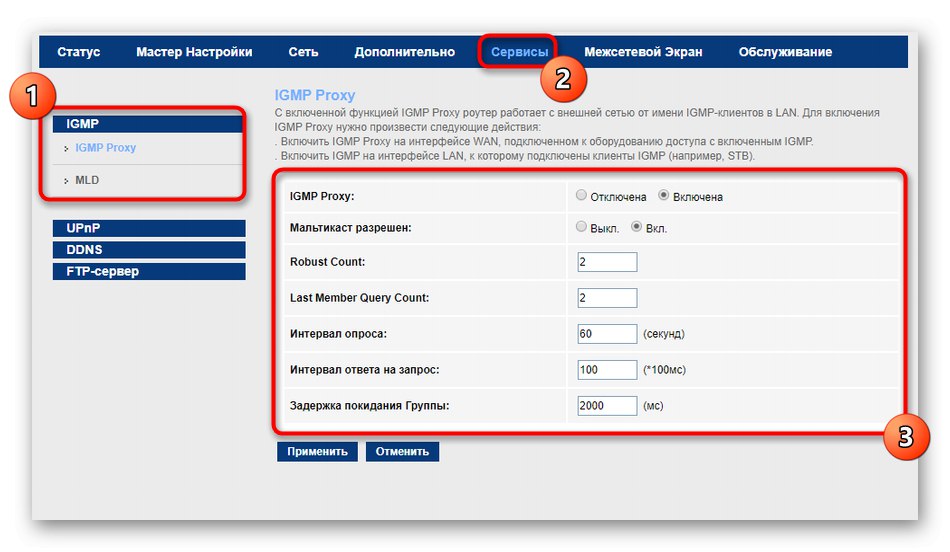
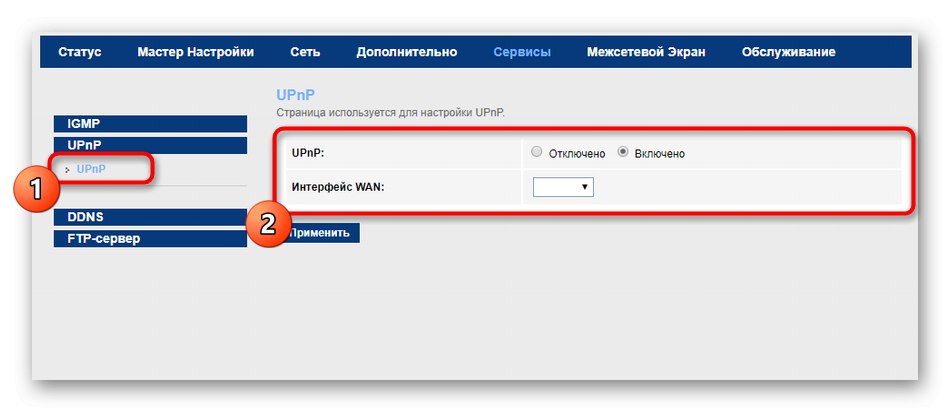
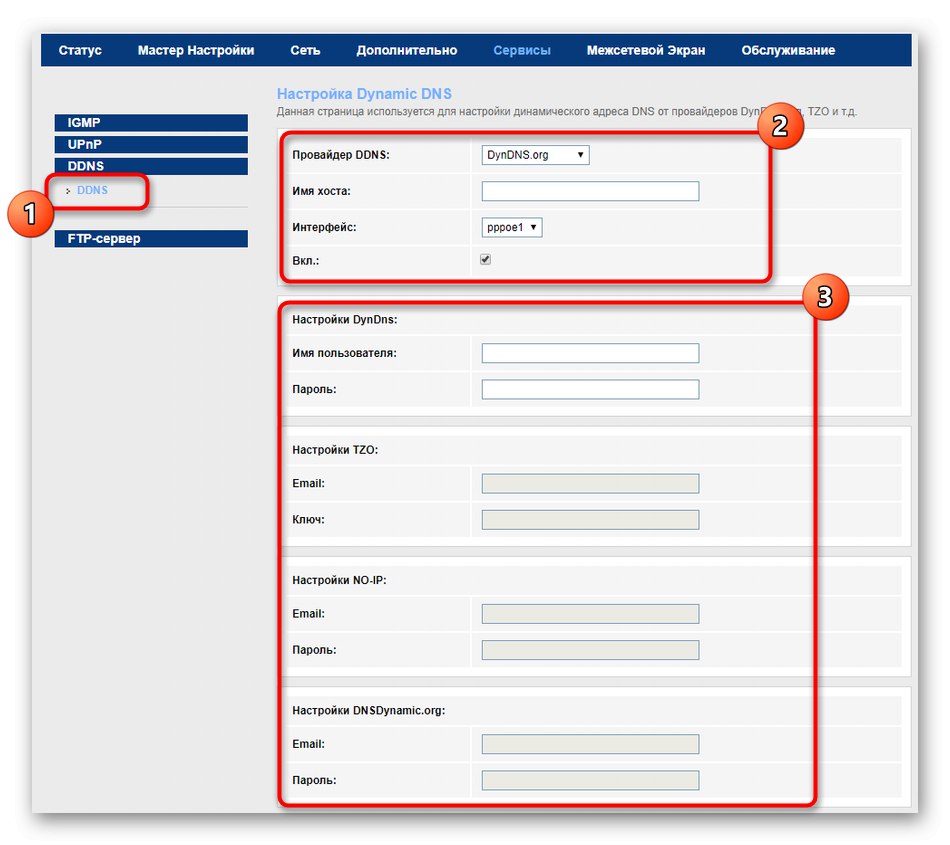
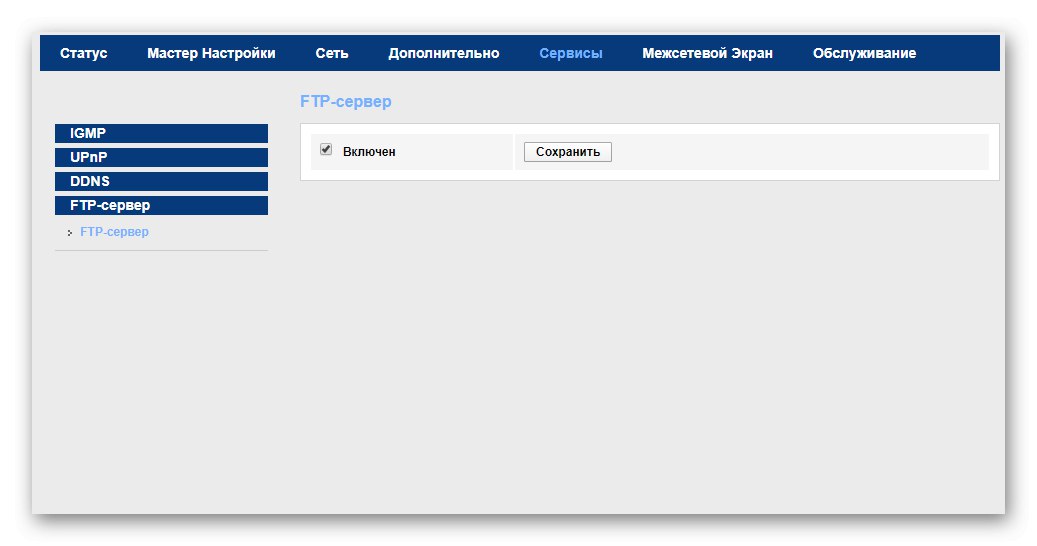
الخطوة 6: تكوين جدار الحماية
تتمثل المرحلة ما قبل الأخيرة المرتبطة بتكوين جهاز التوجيه في تكوين أمانه عن طريق تحرير معلمات جدار الحماية المدمج. يجب على المستخدمين المهتمين بتعيين قواعد تصفية حركة المرور وحظر عناوين URL وتشغيل الرقابة الأبوية الانتباه إلى هذه التعليمات.
- انتقل إلى القسم "جدار الحماية"حيث حدد الفئة الأولى "تصفية MAC"... لتعيين قيود أو أذونات للحزم لتمريرها عبر العناوين المادية ، قم أولاً بتعيين سلوك السياسة نفسها ، ثم قم بتعيين الاتجاه وإضافة عناوين MAC. يتم حفظ جميع القواعد الموجودة على الفور في الجدول. كانت متاحة للتحرير أو الحذف.
- تعمل التصفية حسب عناوين IP والمنافذ بطريقة مماثلة ، ولكن بدلاً من العناوين المادية ، يتم إدخال البيانات المذكورة للتو للسياسة ، ثم يتم إضافتها إلى الجدول.
- يعد عامل تصفية URL أحد خيارات جدار الحماية القياسية على أجهزة التوجيه المختلفة. بفضل مساعدتها ، يمكنك حظر المواقع بكلمات رئيسية أو عناوين كاملة بحيث لا يتمكن أي من العملاء من الوصول إلى موارد ويب معينة.
- تقريبا نفس الشيء يتم في القائمة "ACL"، ولكن هنا يتم تعيين القيود بواسطة عناوين IP. إذا كنت ترغب في حظر عناوين IP محددة ، فحدد اتجاهًا ، واضبط التحكم وأدخل عنوانًا.
- بشكل افتراضي ، يتم تنشيط جميع العناصر المسؤولة عن الحماية ضد هجمات DoS. في قائمة منفصلة ، يمكن للمستخدمين المتمرسين وضع حد لعدد الحزم المرسلة بشكل مستقل أو تعطيل قواعد معينة تمامًا ، ولكن يوصى بذلك فقط في الحالات التي يكون فيها فهم لأداء التقنيات.
- القسم الأخير يسمى "مراقبة اهلية"والغرض منه واضح للجميع. يمكنك تمكين التحكم ، وإعداد جدول للوصول إلى الإنترنت ، وتعيين العنوان المادي للهدف لإنشاء قيد. في الوقت نفسه ، يتم دعم العمل مع الجدول ، مما يعني أنه يُسمح لكل عميل بتعيين جدوله الزمني الخاص. يرجى ملاحظة أنه في هذه الحالة ، يجب ضبط وقت النظام بشكل صحيح ، وهو ما سنناقشه في الخطوة الأخيرة.
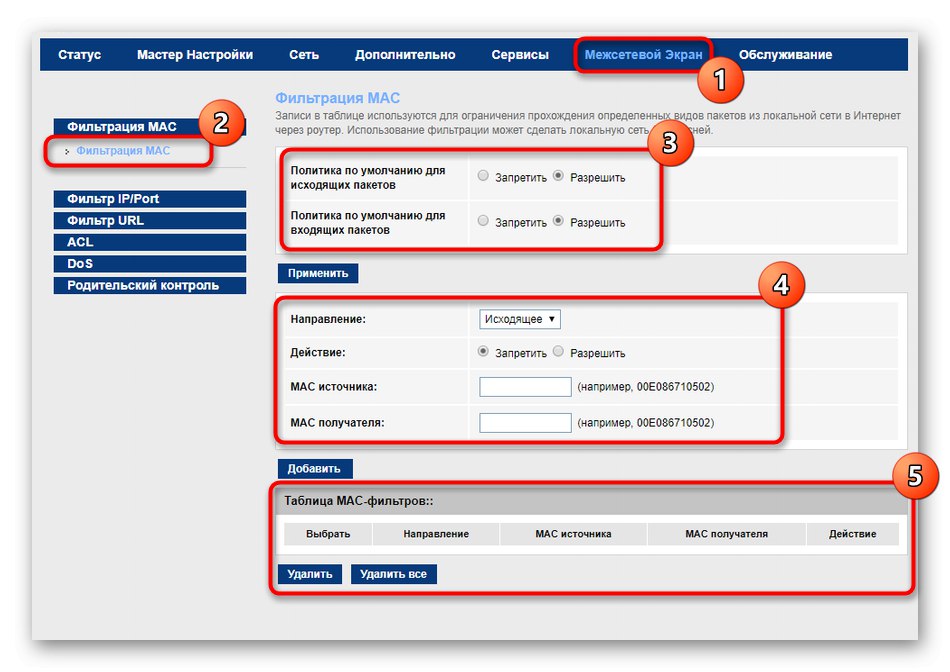
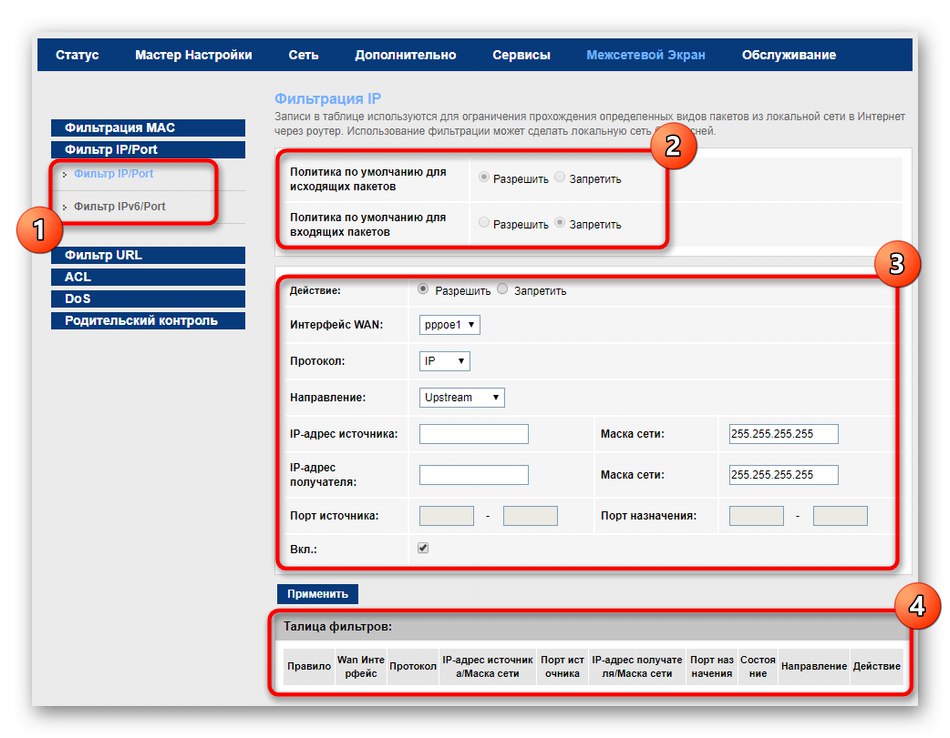
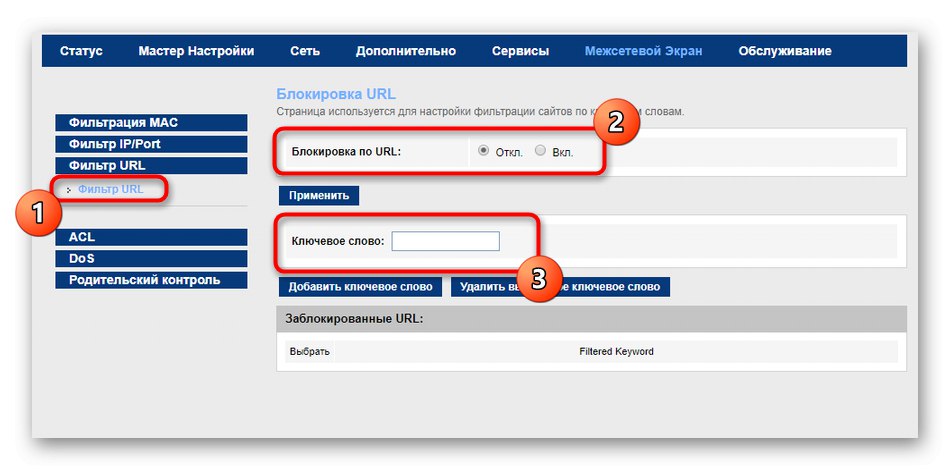
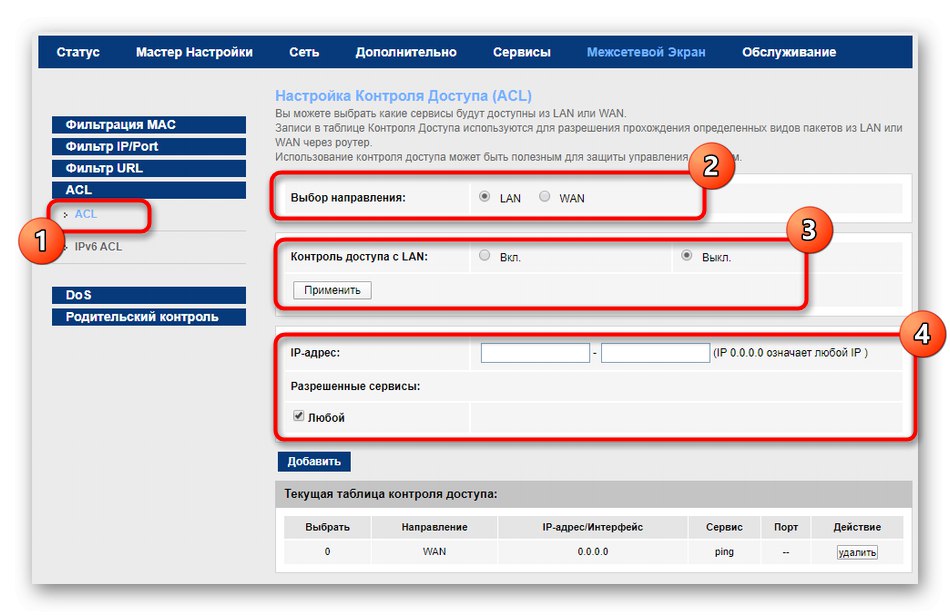
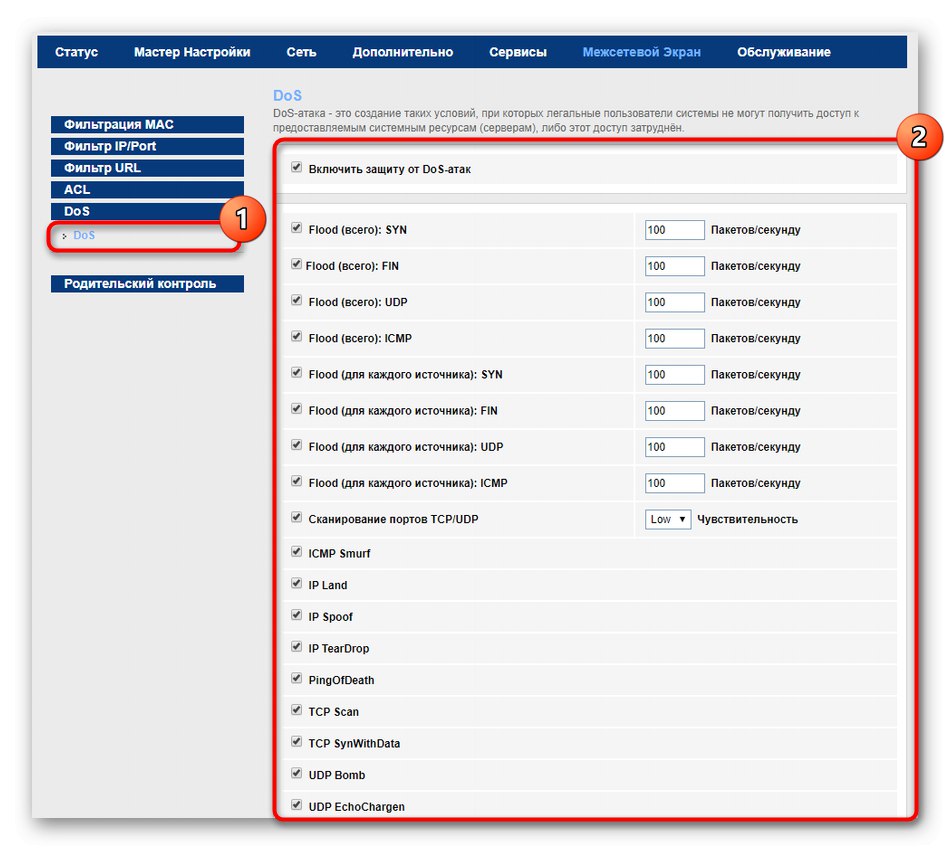
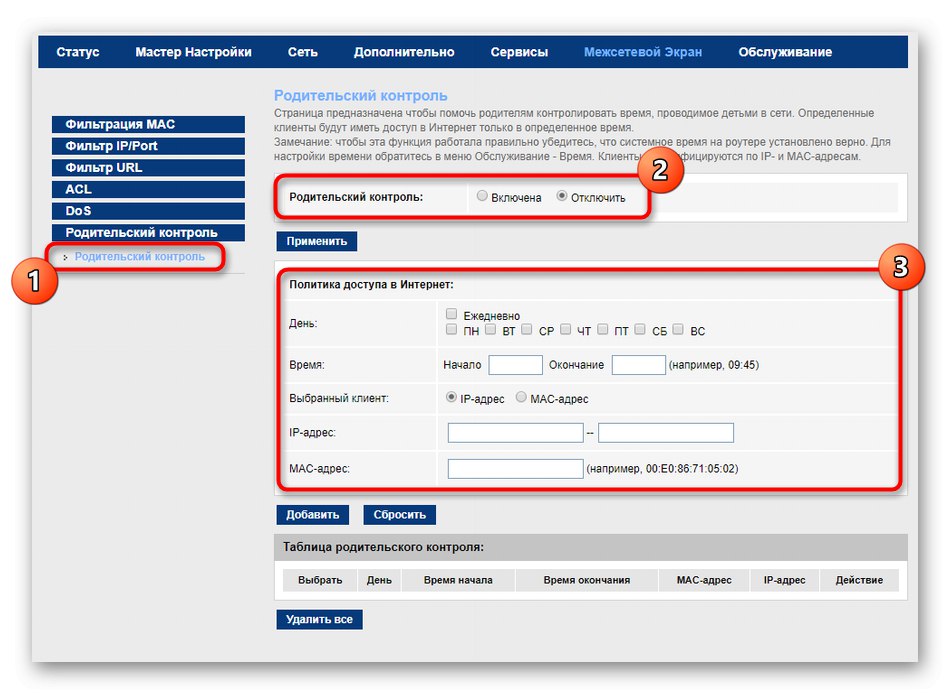
الخطوة 7: الخدمة
يبقى فقط التعامل مع العديد من معلمات جهاز التوجيه ، وبعد ذلك يجب اعتبار تكوينه مكتملاً. في هذه الخطوة ، سنتحدث عن إعدادات النظام.
- انتقل إلى القسم "الخدمات"... في ذلك ، يتم استدعاء القائمة الأولى "كلمه السر"حيث يمكن للمستخدم تغيير بيانات الاعتماد لتقييد الوصول إلى واجهة الويب لعملاء آخرين على الشبكة.
- الفئة "تحديث" يتم تحميل البرنامج الثابت الرسمي لتحديث جهاز التوجيه ، والذي تم تنزيله مسبقًا من الموقع الرسمي. هناك أيضا فئة فرعية حفظ / استعادة... استخدم هذه الخيارات لمساعدتك في إنشاء نسخة احتياطية من إعدادات جهاز التوجيه كملف ، وإذا لزم الأمر ، قم باستعادة جميع المعلمات ببضع نقرات.
- لقد قلنا بالفعل أن الوقت يحتاج إلى تعديل حتى يعمل التحكم في الوصول بشكل صحيح عند تمكين الرقابة الأبوية. املأ كل قيمة يدويًا ، وحدد أيضًا معلمات التوقيت الشتوي والصيفي (لا يوجد انتقال في روسيا). ثم انقر فوق "تطبيق".
- عبر "التشخيص" يتم التحقق من تشغيل جهاز التوجيه وتوفر الوصول إلى الشبكة. على سبيل المثال ، قم بكشف الواجهة وأدخل www.google.com للتحقق مما إذا كان الجهاز يمكنه الاتصال بهذا الموقع.
- عند الانتهاء من التكوين ، كل ما تبقى هو إعادة تشغيل الجهاز ، والذي يمكن القيام به من خلال قائمة منفصلة في واجهة الويب. يوجد أيضًا زر لاستعادة إعدادات المصنع ، والذي يلزم أحيانًا القيام به إذا كان التكوين الأولي غير صحيح.